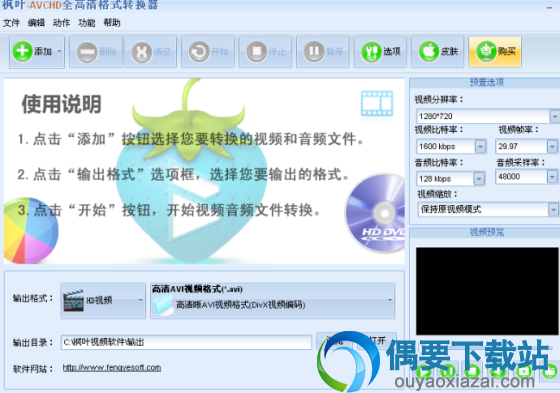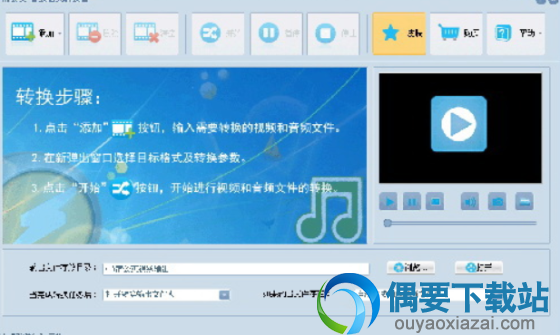应用介绍
Monkey AudioMonkey's Audio是一套可将WAV转成*.APE《Monkey's Audio格式》的音乐文件,他不像一般的MP3或OGG音乐格式,为了节省空间而失去了应有的音乐品质。Monkey's Audio强调的是保有原来的高品质音质,且压缩上相当快速、适应于ID3编辑,更可使用WinAMP及Media Jukebox来播放,如你喜欢高品质音乐的话,相信绝对是相当不错的选择、且完全免费。
Monkey's Audio是一种无损压缩技术的软件,常被用来解压缩APE格式的无损音乐文件,APE是风行的数字音乐文件格式之一。和有损音频压缩《如MP3、Ogg Vorbis或者AAC等》不同的是,Monkey's Audio压缩时不能丢失数据。APE格式的特点是无损压缩,也就是说对压缩数据进行还原之后得到的数据和原来的数据是完全相同的。
monkey audio《WAV转APE工具》已经更新到最新汉化版本了!
Monkey's Audio的压缩效果大约在2:1左右,也就是说压缩结果是原来的二分之一大小。一张CD的存储空间大约在680MB左右,在经过Monkey's Audio压缩之后的文件大约需要330MB左右的空间存放,相比之下还是比较占空间的。由于这个原因,因此对音质要求不是太高的人平常都选择VBR方式的mp3而不是选择它。
Monkey's Audio工具除了可以转换APE,还可以转WAV或WAV转APE,WAV转APE,APE转WAV都是可以的,两种格式互转。
和Monkey's Audio类似的编码格式还包含WavPack、RKAU、Shorten等等。
用Monkey's Audio将APE转成WAV教程:
开启Monkey's Audio,小伙伴们可以看到软件风格相当简明。

在“工作模式”下拉菜单《即第一个图标后》中选择“压缩”选项。

工作模式选择
在“压缩模式”下拉菜单《即第二个图标后》中选择压缩的速度。笔者选用的是“中等”。
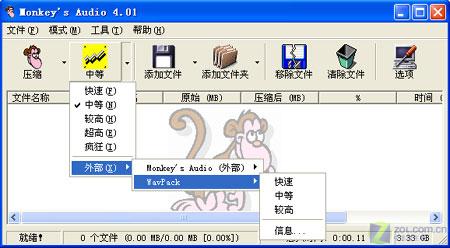
压缩模式选择
点击“加入文件”选项,将希望转换的WAV文件添加入列表。

加入文件
点击图表栏最后一项“选项”,进行相关参数的设置。“选项”包含“处理”和“输出”两部分内容。

处理选项

输出选项
开始压缩。中途可执行停止和暂停操作,压缩速度十分快。

正在转换

压缩或转换wav完成
Monkey's Audio这款软件使用十分简单,它可以很不错的完成APE制作任务,同时还可以用它将APE转换成为WAV文件。